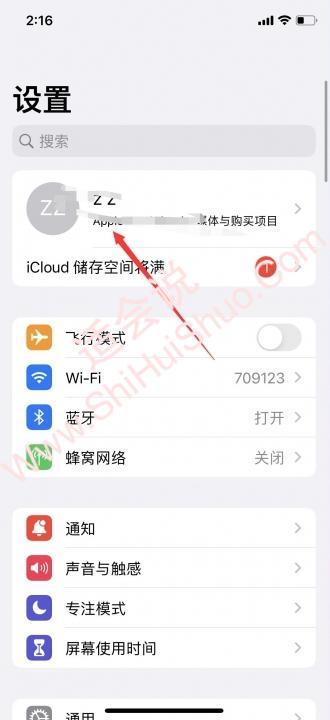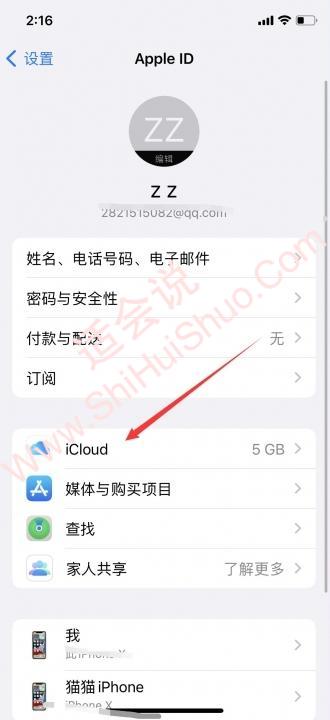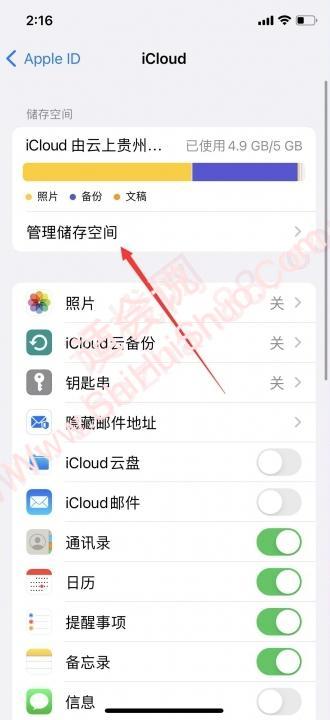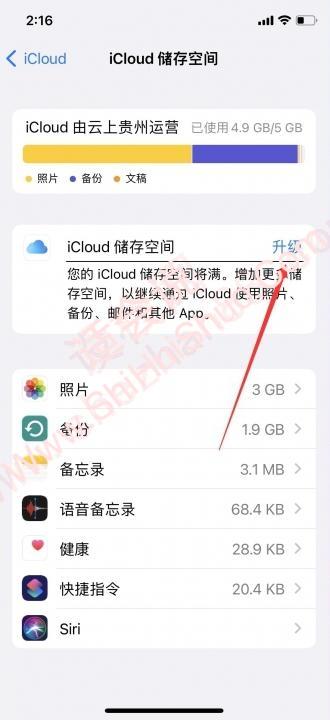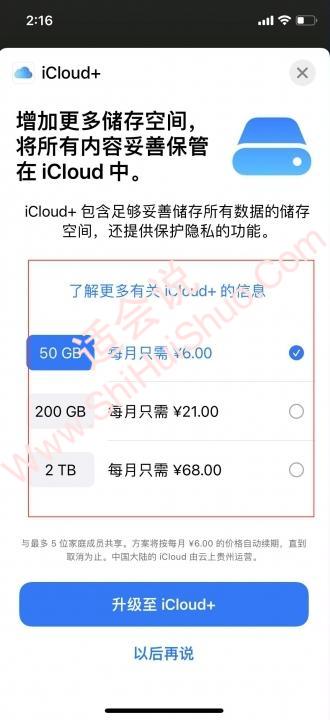iCloud储存空间不足?别担心!本文将详细指导您如何轻松升级iCloud储存空间,确保您的数据安全无虞。
升级流程
升级iCloud储存空间的操作步骤简洁明了。
- 第一步:启动设置
在您的Apple设备上找到并打开“设置”应用程序。 - 第二步:访问iCloud
进入“设置”后,点击显示您Apple ID的区域。 - 第三步:管理储存空间
您将看到“iCloud”选项,点击进入。 - 第四步:选择升级选项
在iCloud界面中,找到并点击“管理储存空间”选项。 - 第五步:选择并购买新方案
最后一步,点击“升级”按钮,选择符合您需求的储存空间容量并完成购买流程。
按照以上步骤,您便可顺利完成iCloud储存空间的升级。
容量选择
- 合理规划
在选择储存空间时,请根据您的实际需求,仔细评估照片、视频、文件等数据总量,选择合适的容量方案,避免再次出现空间不足的情况。 - 按需选择
iCloud提供多种储存空间方案,您可以根据自身存储需求,选择最经济实惠的方案。
选择合适的储存空间,确保您的数据存储需求得到充分满足。
相关示意图集
下方是相关图片参考,帮助您更好地理解本文内容:
现在就开始升级您的iCloud储存空间吧!让您的数据存储更安心!
暂无评论...